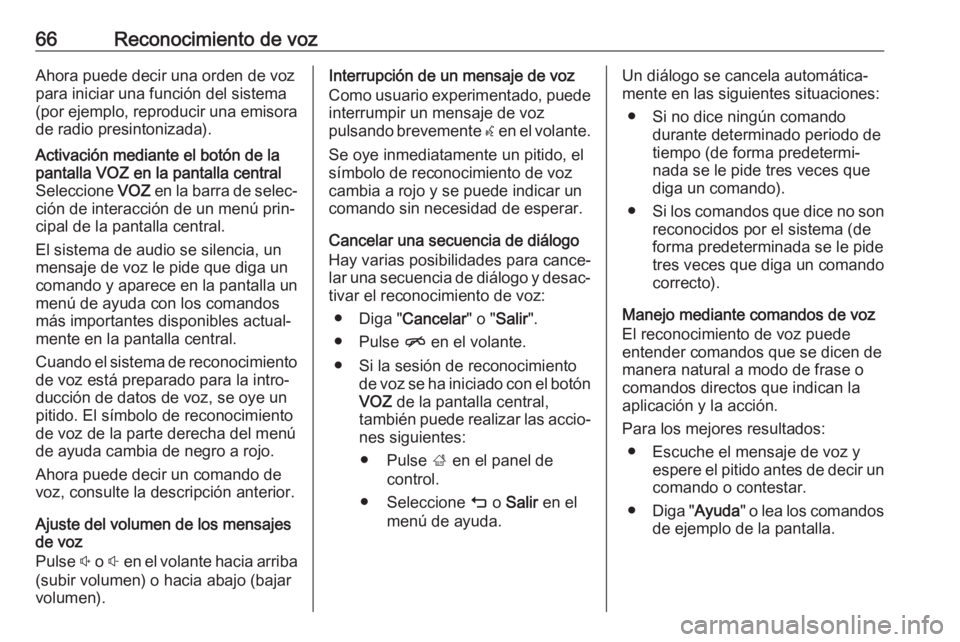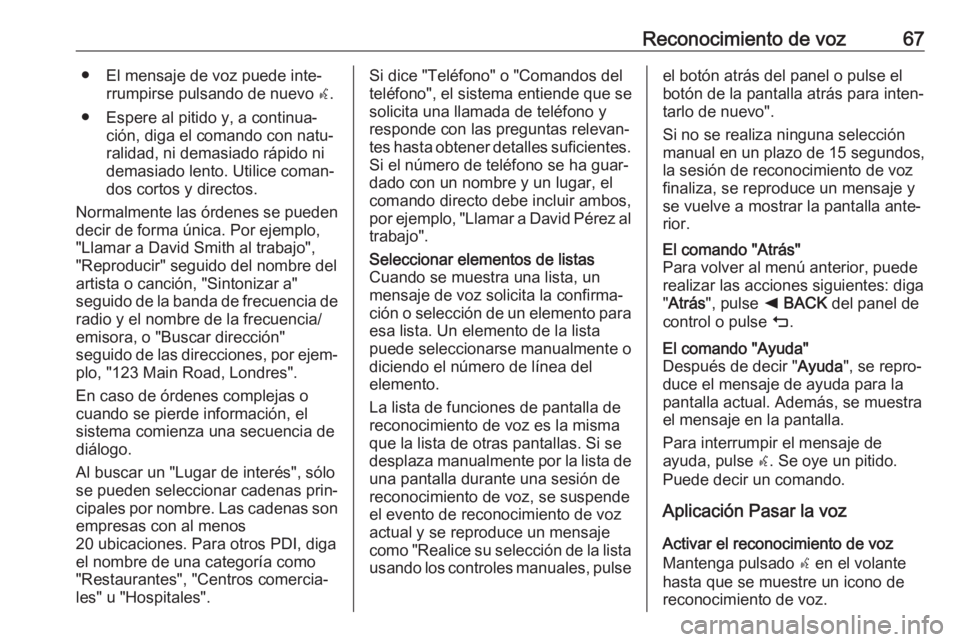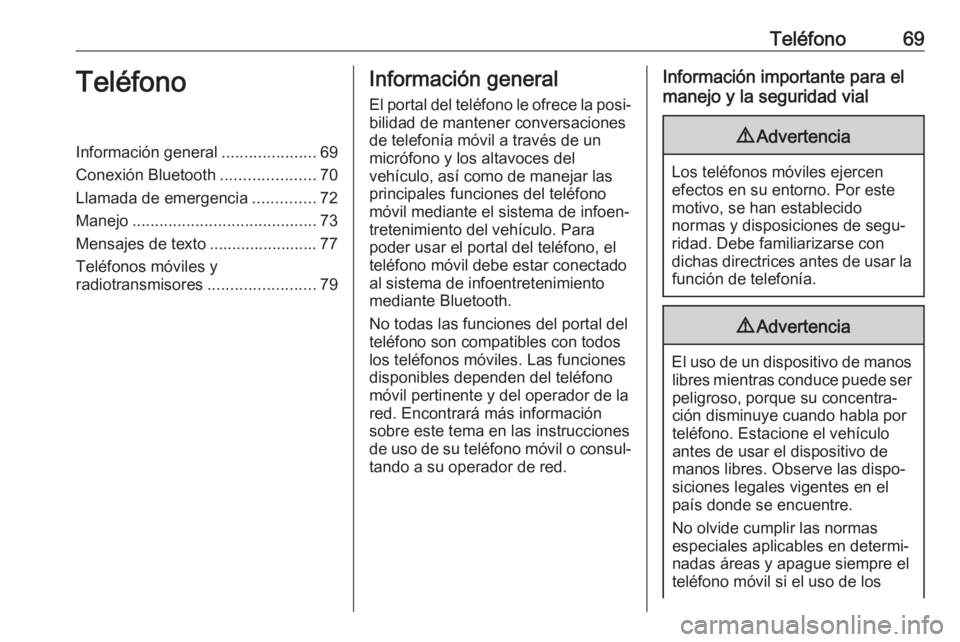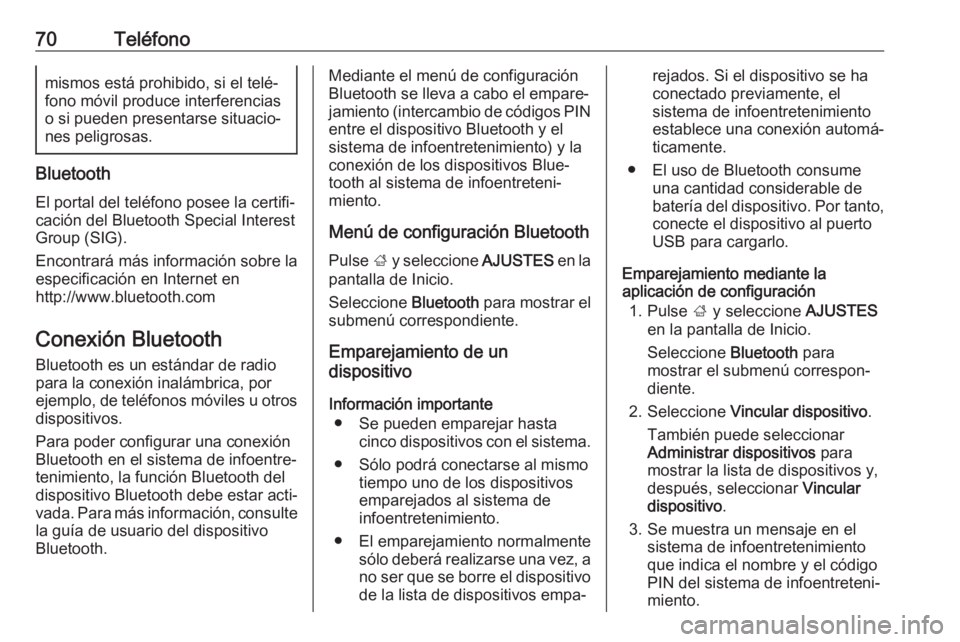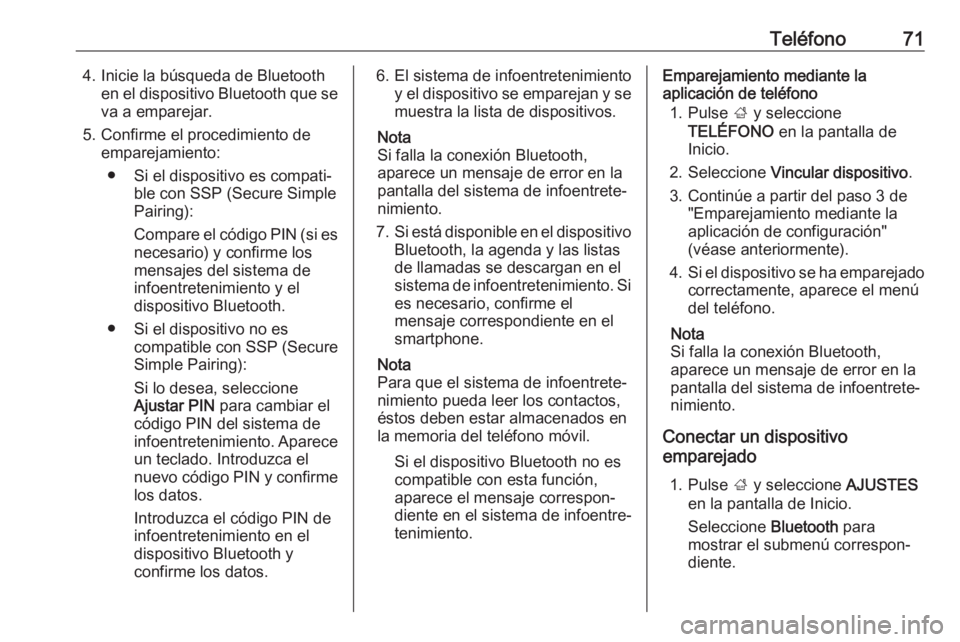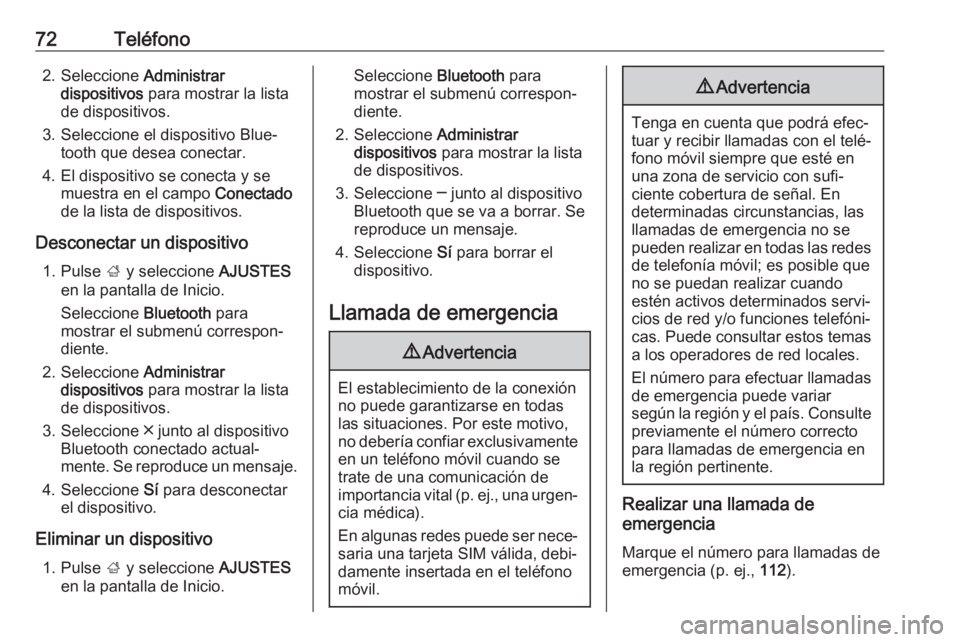Page 65 of 167

Reconocimiento de voz65sistema interprete incorrectamente
los comandos y no realice la acción
correcta.
Nota
Al comenzar a utilizar el reconoci‐
miento de voz, puede resultar útil
utilizar el ajuste Confirmar más. A
medida que adquiere más experien‐
cia, es decir, que sabe cómo
pronunciar las órdenes de manera
que el reconocimiento de voz le
entienda correctamente, puede
resultar útil utilizar el ajuste
Confirmar menos .Longitud de avisos
La longitud y el nivel de detalle de las preguntas y afirmaciones que propor‐
ciona el reconocimiento de voz
pueden ajustare en el submenú
correspondiente.Velocidad de respuesta de audio
La velocidad a la que el reconoci‐
miento de voz realiza preguntas o
afirmaciones puede ajustarse en el
submenú correspondiente.
Si se selecciona Medio, la velocidad
de voz del sistema se corresponde con el habla natural.Nota
Al comenzar a utilizar el reconoci‐
miento de voz, puede resultar útil
utilizar el ajuste Largos. A medida
que adquiera más experiencia,
resultará útil utilizar el ajuste Corta.Mostrar sugerencias de "¿Qué puedo
decir?"
En función de si desea mostrar en la pantalla posibles comandos de voz,
ajuste Mostrar sugerencias de "¿Qué
puedo decir?" como Act. o Des. .
Aplicación Pasar la voz
La aplicación Pasar la voz del
sistema de infoentretenimiento
permite acceder a comandos de
reconocimiento de voz del smart‐
phone.
La disponibilidad de esta función
depende de su smartphone. Para
más información sobre la compatibi‐
lidad, consulte nuestro sitio web.
Uso
Reconocimiento de voz integrado Activar el reconocimiento de voz Nota
El reconocimiento de voz no está
disponible durante una llamada de
teléfono activa.Activación mediante el botón w en el
volante
Pulse w en el volante.
El sistema de audio se silencia, un
mensaje de voz le pide que diga un
comando y aparecen en la pantalla
menús de ayuda con los comandos más importantes disponibles actual‐
mente en la pantalla de información.
Cuando el sistema de reconocimiento
de voz está preparado para la intro‐
ducción de datos de voz, se oye un
pitido. El símbolo de reconocimiento
de voz de la esquina superior
izquierda del menú de ayuda cambia
de blanco a rojo.
Page 66 of 167
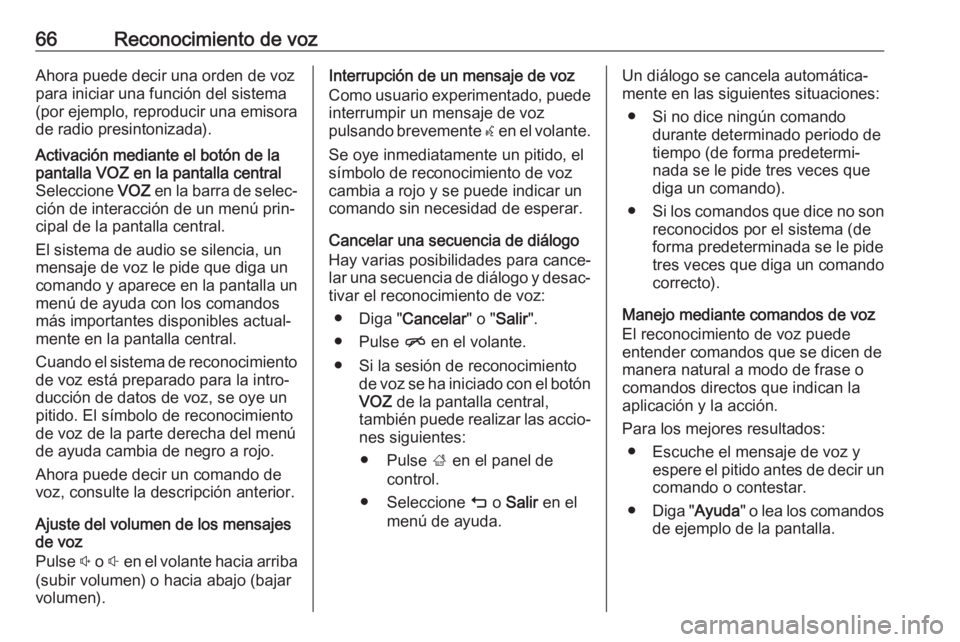
66Reconocimiento de vozAhora puede decir una orden de voz
para iniciar una función del sistema
(por ejemplo, reproducir una emisora de radio presintonizada).Activación mediante el botón de lapantalla VOZ en la pantalla central
Seleccione VOZ en la barra de selec‐
ción de interacción de un menú prin‐
cipal de la pantalla central.
El sistema de audio se silencia, un
mensaje de voz le pide que diga un
comando y aparece en la pantalla un
menú de ayuda con los comandos más importantes disponibles actual‐
mente en la pantalla central.
Cuando el sistema de reconocimiento de voz está preparado para la intro‐
ducción de datos de voz, se oye un
pitido. El símbolo de reconocimiento
de voz de la parte derecha del menú
de ayuda cambia de negro a rojo.
Ahora puede decir un comando de
voz, consulte la descripción anterior.
Ajuste del volumen de los mensajes
de voz
Pulse ! o # en el volante hacia arriba
(subir volumen) o hacia abajo (bajar
volumen).
Interrupción de un mensaje de voz
Como usuario experimentado, puede
interrumpir un mensaje de voz
pulsando brevemente w en el volante.
Se oye inmediatamente un pitido, el
símbolo de reconocimiento de voz
cambia a rojo y se puede indicar un
comando sin necesidad de esperar.
Cancelar una secuencia de diálogo
Hay varias posibilidades para cance‐
lar una secuencia de diálogo y desac‐ tivar el reconocimiento de voz:
● Diga " Cancelar" o "Salir ".
● Pulse n en el volante.
● Si la sesión de reconocimiento de voz se ha iniciado con el botón
VOZ de la pantalla central,
también puede realizar las accio‐ nes siguientes:
● Pulse ; en el panel de
control.
● Seleccione m o Salir en el
menú de ayuda.Un diálogo se cancela automática‐
mente en las siguientes situaciones:
● Si no dice ningún comando durante determinado periodo detiempo (de forma predetermi‐
nada se le pide tres veces que
diga un comando).
● Si los comandos que dice no son
reconocidos por el sistema (de
forma predeterminada se le pide
tres veces que diga un comando
correcto).
Manejo mediante comandos de voz
El reconocimiento de voz puede
entender comandos que se dicen de
manera natural a modo de frase o
comandos directos que indican la
aplicación y la acción.
Para los mejores resultados: ● Escuche el mensaje de voz y espere el pitido antes de decir uncomando o contestar.
● Diga " Ayuda " o lea los comandos
de ejemplo de la pantalla.
Page 67 of 167
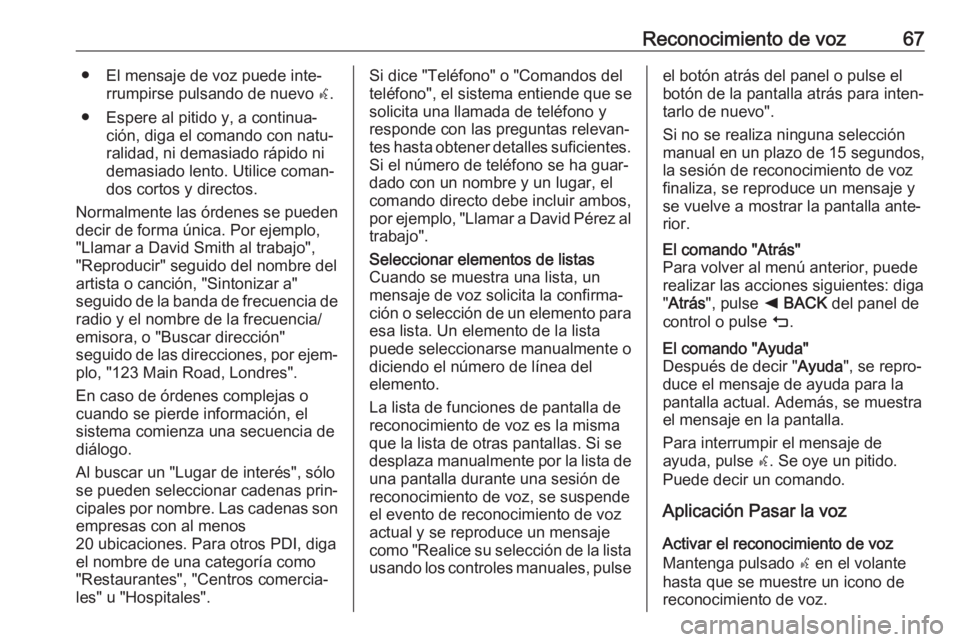
Reconocimiento de voz67● El mensaje de voz puede inte‐rrumpirse pulsando de nuevo w.
● Espere al pitido y, a continua‐ ción, diga el comando con natu‐ralidad, ni demasiado rápido nidemasiado lento. Utilice coman‐
dos cortos y directos.
Normalmente las órdenes se pueden
decir de forma única. Por ejemplo,
"Llamar a David Smith al trabajo",
"Reproducir" seguido del nombre del
artista o canción, "Sintonizar a"
seguido de la banda de frecuencia de radio y el nombre de la frecuencia/
emisora, o "Buscar dirección"
seguido de las direcciones, por ejem‐
plo, "123 Main Road, Londres".
En caso de órdenes complejas o
cuando se pierde información, el
sistema comienza una secuencia de
diálogo.
Al buscar un "Lugar de interés", sólo
se pueden seleccionar cadenas prin‐
cipales por nombre. Las cadenas son empresas con al menos
20 ubicaciones. Para otros PDI, diga
el nombre de una categoría como
"Restaurantes", "Centros comercia‐
les" u "Hospitales".Si dice "Teléfono" o "Comandos del
teléfono", el sistema entiende que se
solicita una llamada de teléfono y
responde con las preguntas relevan‐
tes hasta obtener detalles suficientes.
Si el número de teléfono se ha guar‐
dado con un nombre y un lugar, el
comando directo debe incluir ambos,
por ejemplo, "Llamar a David Pérez al
trabajo".Seleccionar elementos de listas
Cuando se muestra una lista, un
mensaje de voz solicita la confirma‐
ción o selección de un elemento para esa lista. Un elemento de la lista
puede seleccionarse manualmente o
diciendo el número de línea del
elemento.
La lista de funciones de pantalla de
reconocimiento de voz es la misma
que la lista de otras pantallas. Si se desplaza manualmente por la lista de
una pantalla durante una sesión de
reconocimiento de voz, se suspende el evento de reconocimiento de vozactual y se reproduce un mensaje
como "Realice su selección de la lista usando los controles manuales, pulseel botón atrás del panel o pulse el
botón de la pantalla atrás para inten‐
tarlo de nuevo".
Si no se realiza ninguna selección
manual en un plazo de 15 segundos,
la sesión de reconocimiento de voz
finaliza, se reproduce un mensaje y
se vuelve a mostrar la pantalla ante‐
rior.El comando "Atrás"
Para volver al menú anterior, puede
realizar las acciones siguientes: diga
" Atrás ", pulse k BACK del panel de
control o pulse m.El comando "Ayuda"
Después de decir " Ayuda", se repro‐
duce el mensaje de ayuda para la
pantalla actual. Además, se muestra
el mensaje en la pantalla.
Para interrumpir el mensaje de
ayuda, pulse w. Se oye un pitido.
Puede decir un comando.
Aplicación Pasar la voz
Activar el reconocimiento de voz
Mantenga pulsado s en el volante
hasta que se muestre un icono de reconocimiento de voz.
Page 68 of 167
68Reconocimiento de vozAjuste del volumen de los mensajes
de voz
Active m en el panel de control o
pulse ! o # en el volante hacia arriba
(subir el volumen) o hacia abajo
(bajar el volumen).
Desactivar el reconocimiento de voz
Pulse n en el volante. La sesión de
reconocimiento de voz ha finalizado.
Page 69 of 167
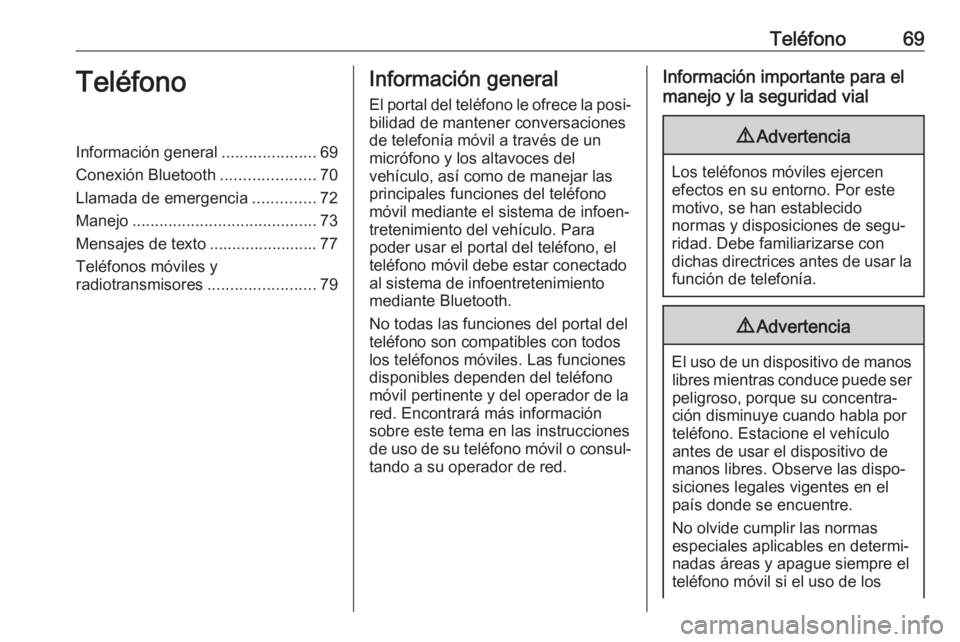
Teléfono69TeléfonoInformación general.....................69
Conexión Bluetooth .....................70
Llamada de emergencia ..............72
Manejo ......................................... 73
Mensajes de texto ........................ 77
Teléfonos móviles y
radiotransmisores ........................79Información general
El portal del teléfono le ofrece la posi‐
bilidad de mantener conversaciones
de telefonía móvil a través de un
micrófono y los altavoces del
vehículo, así como de manejar las
principales funciones del teléfono
móvil mediante el sistema de infoen‐
tretenimiento del vehículo. Para
poder usar el portal del teléfono, el
teléfono móvil debe estar conectado
al sistema de infoentretenimiento mediante Bluetooth.
No todas las funciones del portal del
teléfono son compatibles con todos
los teléfonos móviles. Las funciones
disponibles dependen del teléfono
móvil pertinente y del operador de la
red. Encontrará más información
sobre este tema en las instrucciones
de uso de su teléfono móvil o consul‐ tando a su operador de red.Información importante para el
manejo y la seguridad vial9 Advertencia
Los teléfonos móviles ejercen
efectos en su entorno. Por este
motivo, se han establecido
normas y disposiciones de segu‐
ridad. Debe familiarizarse con
dichas directrices antes de usar la función de telefonía.
9 Advertencia
El uso de un dispositivo de manos
libres mientras conduce puede ser
peligroso, porque su concentra‐
ción disminuye cuando habla por
teléfono. Estacione el vehículo
antes de usar el dispositivo de
manos libres. Observe las dispo‐
siciones legales vigentes en el
país donde se encuentre.
No olvide cumplir las normas
especiales aplicables en determi‐
nadas áreas y apague siempre el
teléfono móvil si el uso de los
Page 70 of 167
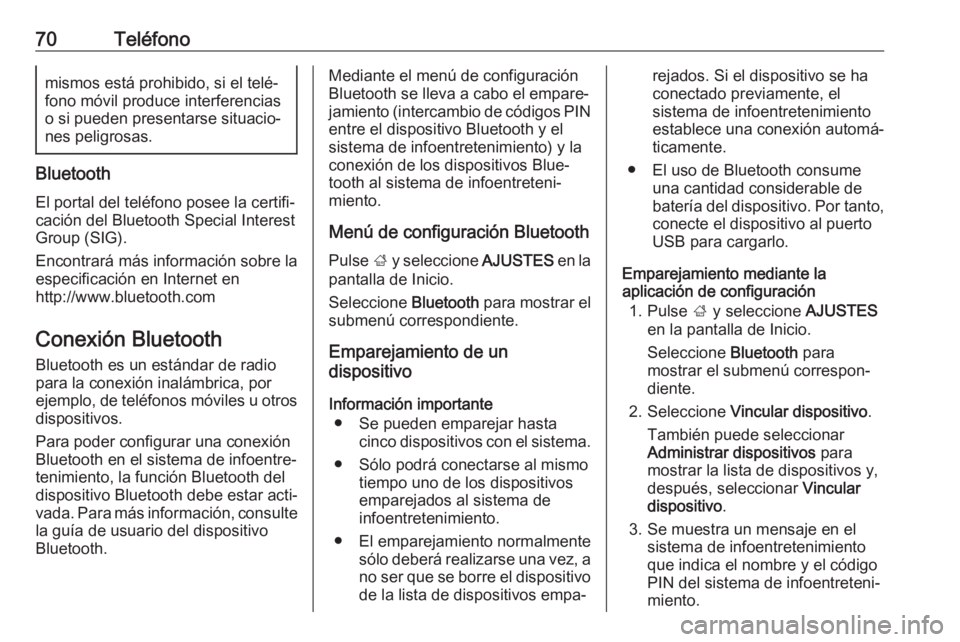
70Teléfonomismos está prohibido, si el telé‐
fono móvil produce interferencias
o si pueden presentarse situacio‐ nes peligrosas.
Bluetooth
El portal del teléfono posee la certifi‐
cación del Bluetooth Special Interest
Group (SIG).
Encontrará más información sobre la
especificación en Internet en
http://www.bluetooth.com
Conexión Bluetooth
Bluetooth es un estándar de radio
para la conexión inalámbrica, por
ejemplo, de teléfonos móviles u otros dispositivos.
Para poder configurar una conexión
Bluetooth en el sistema de infoentre‐
tenimiento, la función Bluetooth del
dispositivo Bluetooth debe estar acti‐
vada. Para más información, consulte la guía de usuario del dispositivo
Bluetooth.
Mediante el menú de configuración
Bluetooth se lleva a cabo el empare‐
jamiento (intercambio de códigos PIN
entre el dispositivo Bluetooth y el
sistema de infoentretenimiento) y la
conexión de los dispositivos Blue‐
tooth al sistema de infoentreteni‐
miento.
Menú de configuración Bluetooth Pulse ; y seleccione AJUSTES en la
pantalla de Inicio.
Seleccione Bluetooth para mostrar el
submenú correspondiente.
Emparejamiento de un
dispositivo
Información importante ● Se pueden emparejar hasta cinco dispositivos con el sistema.
● Sólo podrá conectarse al mismo tiempo uno de los dispositivos
emparejados al sistema de
infoentretenimiento.
● El emparejamiento normalmente sólo deberá realizarse una vez, ano ser que se borre el dispositivo
de la lista de dispositivos empa‐rejados. Si el dispositivo se ha
conectado previamente, el
sistema de infoentretenimiento establece una conexión automá‐
ticamente.
● El uso de Bluetooth consume una cantidad considerable de
batería del dispositivo. Por tanto, conecte el dispositivo al puerto
USB para cargarlo.
Emparejamiento mediante la
aplicación de configuración
1. Pulse ; y seleccione AJUSTES
en la pantalla de Inicio.
Seleccione Bluetooth para
mostrar el submenú correspon‐
diente.
2. Seleccione Vincular dispositivo .
También puede seleccionar
Administrar dispositivos para
mostrar la lista de dispositivos y, después, seleccionar Vincular
dispositivo .
3. Se muestra un mensaje en el sistema de infoentretenimiento
que indica el nombre y el código
PIN del sistema de infoentreteni‐
miento.
Page 71 of 167
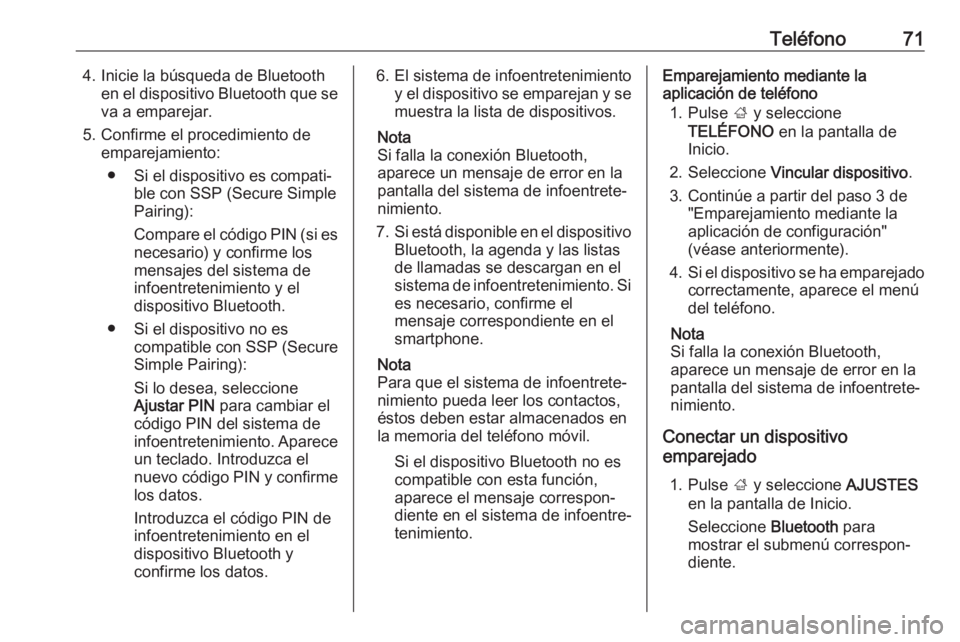
Teléfono714. Inicie la búsqueda de Bluetoothen el dispositivo Bluetooth que seva a emparejar.
5. Confirme el procedimiento de emparejamiento:
● Si el dispositivo es compati‐ ble con SSP (Secure Simple
Pairing):
Compare el código PIN (si es necesario) y confirme los
mensajes del sistema de infoentretenimiento y el
dispositivo Bluetooth.
● Si el dispositivo no es compatible con SSP (Secure
Simple Pairing):
Si lo desea, seleccione
Ajustar PIN para cambiar el
código PIN del sistema de
infoentretenimiento. Aparece un teclado. Introduzca el
nuevo código PIN y confirme
los datos.
Introduzca el código PIN de
infoentretenimiento en el dispositivo Bluetooth y
confirme los datos.6. El sistema de infoentretenimiento y el dispositivo se emparejan y semuestra la lista de dispositivos.
Nota
Si falla la conexión Bluetooth,
aparece un mensaje de error en la
pantalla del sistema de infoentrete‐
nimiento.
7. Si está disponible en el dispositivo
Bluetooth, la agenda y las listas
de llamadas se descargan en el
sistema de infoentretenimiento. Si
es necesario, confirme el
mensaje correspondiente en el
smartphone.
Nota
Para que el sistema de infoentrete‐ nimiento pueda leer los contactos,
éstos deben estar almacenados en
la memoria del teléfono móvil.
Si el dispositivo Bluetooth no es
compatible con esta función,
aparece el mensaje correspon‐
diente en el sistema de infoentre‐
tenimiento.Emparejamiento mediante la
aplicación de teléfono
1. Pulse ; y seleccione
TELÉFONO en la pantalla de
Inicio.
2. Seleccione Vincular dispositivo .
3. Continúe a partir del paso 3 de "Emparejamiento mediante la
aplicación de configuración"
(véase anteriormente).
4. Si el dispositivo se ha emparejado
correctamente, aparece el menú
del teléfono.
Nota
Si falla la conexión Bluetooth,
aparece un mensaje de error en la
pantalla del sistema de infoentrete‐
nimiento.
Conectar un dispositivo
emparejado
1. Pulse ; y seleccione AJUSTES
en la pantalla de Inicio.
Seleccione Bluetooth para
mostrar el submenú correspon‐
diente.
Page 72 of 167
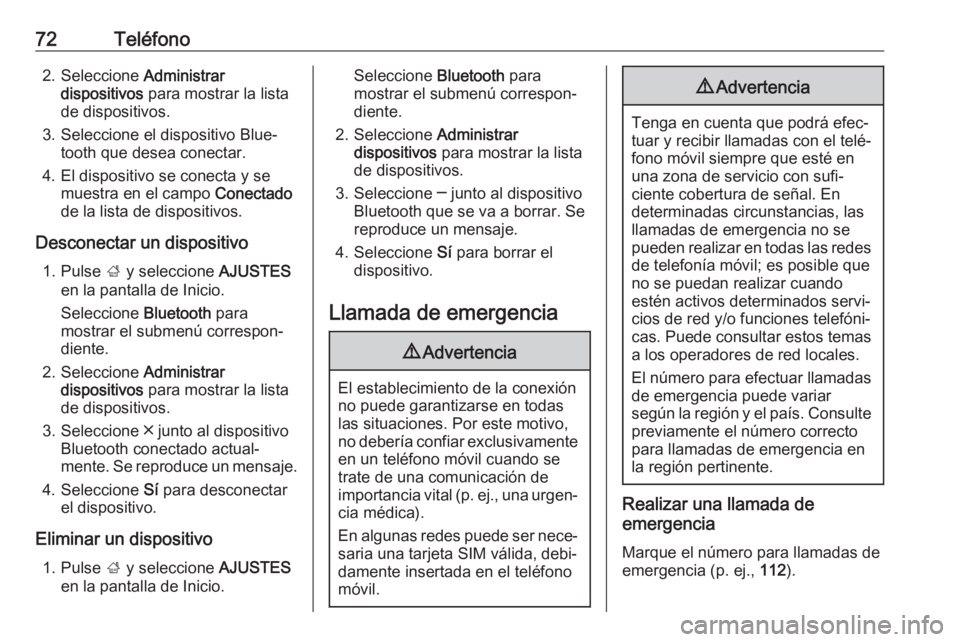
72Teléfono2. Seleccione Administrar
dispositivos para mostrar la lista
de dispositivos.
3. Seleccione el dispositivo Blue‐ tooth que desea conectar.
4. El dispositivo se conecta y se muestra en el campo Conectado
de la lista de dispositivos.
Desconectar un dispositivo 1. Pulse ; y seleccione AJUSTES
en la pantalla de Inicio.
Seleccione Bluetooth para
mostrar el submenú correspon‐
diente.
2. Seleccione Administrar
dispositivos para mostrar la lista
de dispositivos.
3. Seleccione ╳ junto al dispositivo Bluetooth conectado actual‐
mente. Se reproduce un mensaje.
4. Seleccione Sí para desconectar
el dispositivo.
Eliminar un dispositivo 1. Pulse ; y seleccione AJUSTES
en la pantalla de Inicio.Seleccione Bluetooth para
mostrar el submenú correspon‐
diente.
2. Seleccione Administrar
dispositivos para mostrar la lista
de dispositivos.
3. Seleccione ─ junto al dispositivo Bluetooth que se va a borrar. Se
reproduce un mensaje.
4. Seleccione Sí para borrar el
dispositivo.
Llamada de emergencia9 Advertencia
El establecimiento de la conexión
no puede garantizarse en todas
las situaciones. Por este motivo,
no debería confiar exclusivamente en un teléfono móvil cuando se
trate de una comunicación de
importancia vital (p. ej., una urgen‐ cia médica).
En algunas redes puede ser nece‐
saria una tarjeta SIM válida, debi‐
damente insertada en el teléfono
móvil.
9 Advertencia
Tenga en cuenta que podrá efec‐
tuar y recibir llamadas con el telé‐
fono móvil siempre que esté en
una zona de servicio con sufi‐
ciente cobertura de señal. En
determinadas circunstancias, las
llamadas de emergencia no se
pueden realizar en todas las redes de telefonía móvil; es posible que
no se puedan realizar cuando
estén activos determinados servi‐
cios de red y/o funciones telefóni‐
cas. Puede consultar estos temas
a los operadores de red locales.
El número para efectuar llamadas de emergencia puede variar
según la región y el país. Consulte previamente el número correcto
para llamadas de emergencia en
la región pertinente.
Realizar una llamada de
emergencia
Marque el número para llamadas de
emergencia (p. ej., 112).
 1
1 2
2 3
3 4
4 5
5 6
6 7
7 8
8 9
9 10
10 11
11 12
12 13
13 14
14 15
15 16
16 17
17 18
18 19
19 20
20 21
21 22
22 23
23 24
24 25
25 26
26 27
27 28
28 29
29 30
30 31
31 32
32 33
33 34
34 35
35 36
36 37
37 38
38 39
39 40
40 41
41 42
42 43
43 44
44 45
45 46
46 47
47 48
48 49
49 50
50 51
51 52
52 53
53 54
54 55
55 56
56 57
57 58
58 59
59 60
60 61
61 62
62 63
63 64
64 65
65 66
66 67
67 68
68 69
69 70
70 71
71 72
72 73
73 74
74 75
75 76
76 77
77 78
78 79
79 80
80 81
81 82
82 83
83 84
84 85
85 86
86 87
87 88
88 89
89 90
90 91
91 92
92 93
93 94
94 95
95 96
96 97
97 98
98 99
99 100
100 101
101 102
102 103
103 104
104 105
105 106
106 107
107 108
108 109
109 110
110 111
111 112
112 113
113 114
114 115
115 116
116 117
117 118
118 119
119 120
120 121
121 122
122 123
123 124
124 125
125 126
126 127
127 128
128 129
129 130
130 131
131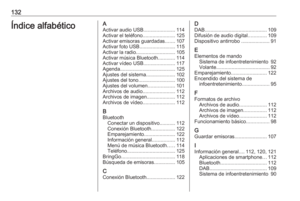 132
132 133
133 134
134 135
135 136
136 137
137 138
138 139
139 140
140 141
141 142
142 143
143 144
144 145
145 146
146 147
147 148
148 149
149 150
150 151
151 152
152 153
153 154
154 155
155 156
156 157
157 158
158 159
159 160
160 161
161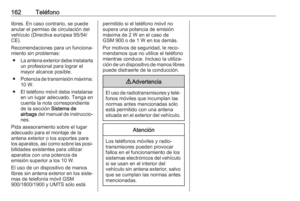 162
162 163
163 164
164 165
165 166
166